写在前面!!!
在部署项目到服务器之前,需要准备以下东西:
- Easy Connect:连接学校的VPN,主要是由于需要保证两个主机属于同一局域网,如果已经是在同一局域网下可以忽略这个步骤;
- Pycharm专业版:只有专业版的Pycharm才能够远程连接服务器,Pycharm社区版是不支持远程连接的,因此需要保证已安装Pycharm专业版,专业版Pycharm建议安装2022版以前的版本;
- 服务器用户账号:一般服务器为Linux系统,因此需要有Linux用户账号,并且确保账号中已经部署好了相应的环境。如果不知道如何配置的,可以参考文章:服务器环境配置
一、远程连接
1.1 连接VPN
打开Easy Connect,输入学校网址,使用学号登录。
1.2 Pycharm部署服务器
首先在顶部工具栏,点击【Tool】,点击【Deployment】,进入【Configuration】界面
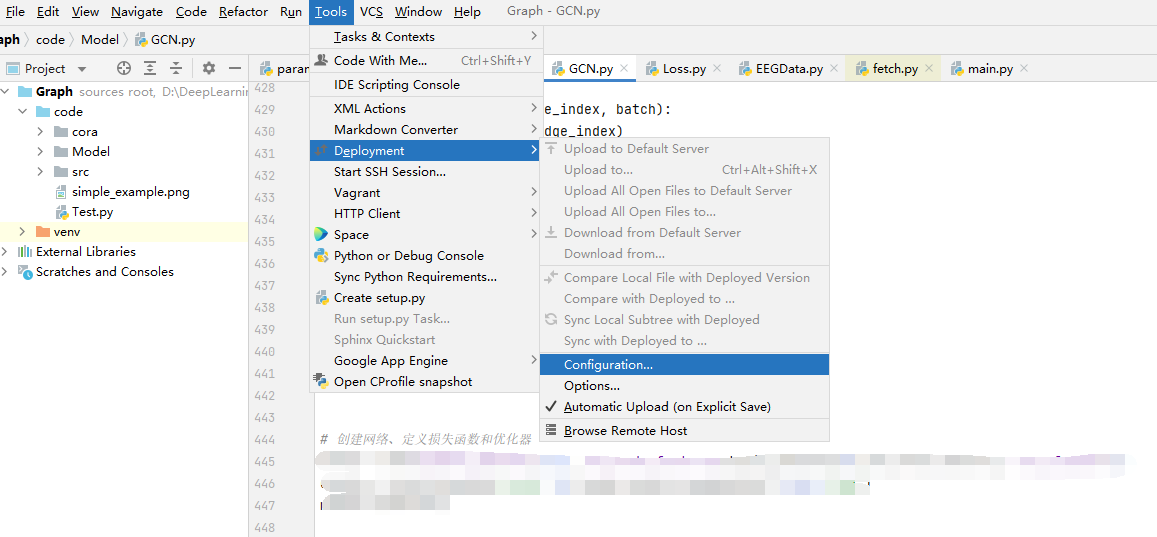
点击+号选择SFTP连接,自定义一个名称
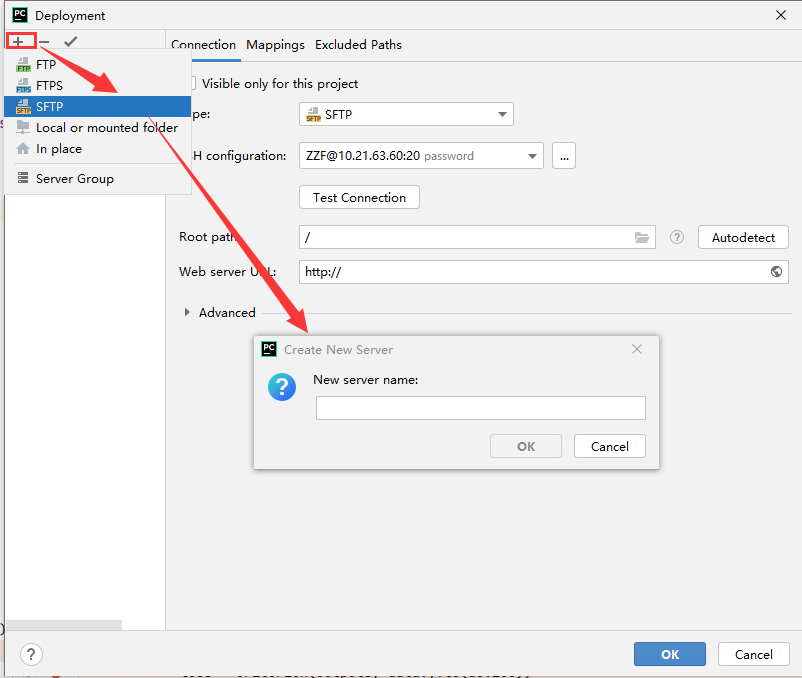
创建完成后,点击Connection对SSH进行配置,输入服务器主机的IP地址、端口号、用户名,登陆类型选择密码登录;
输入完成后可以点击测试来连接,如果连接失败,检查一下是不是哪里填错了,如果显示成功连接,则说明配置成功。点击确定;
最后将根路径修改,一般修改在自己用户名下,或者是在自己用户名目录下创建的文件夹中(建议最好是修改,不然默认在根路径下后面会很麻烦)
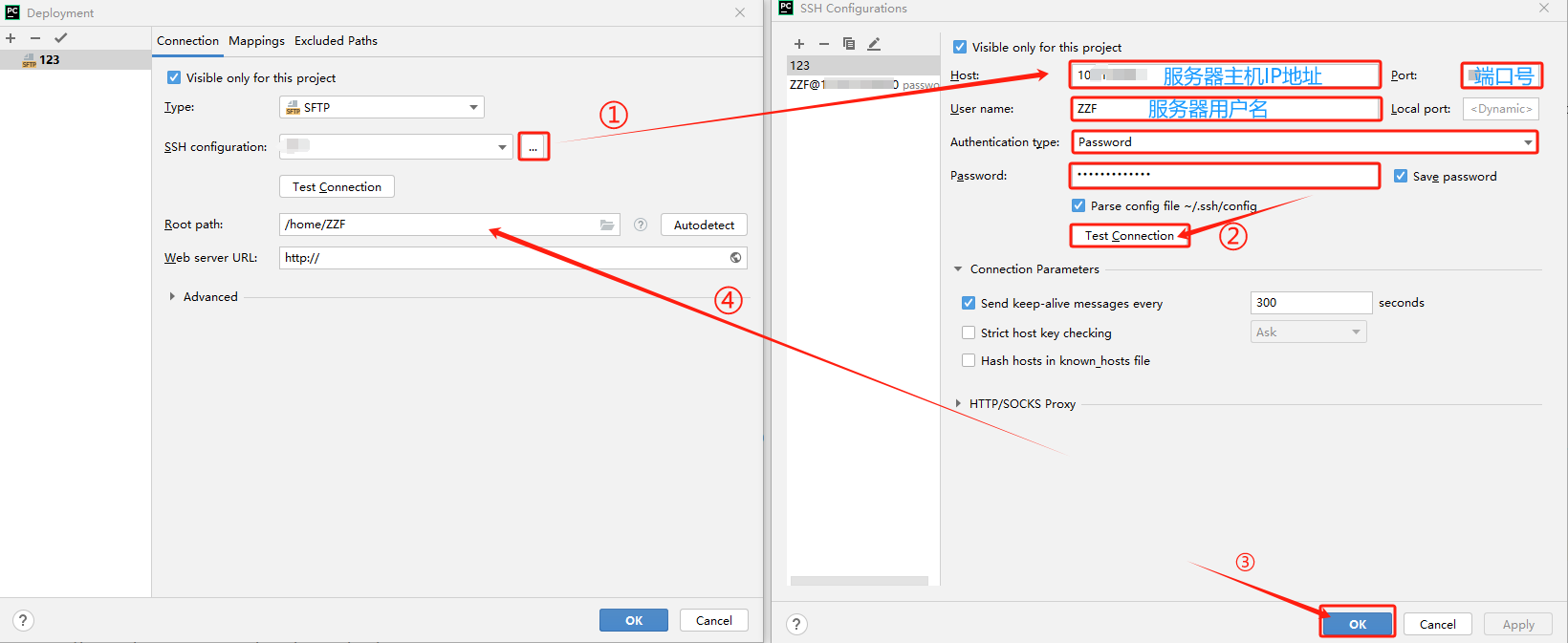
点击【Mapping】,将【Deployment path】修改为自己服务器账号下的目录中。
修改【Deployment path】的目的:确保自己的项目在自己的账户中,如果默认的话是在根路径下创建的文件夹,后续不便于管理。
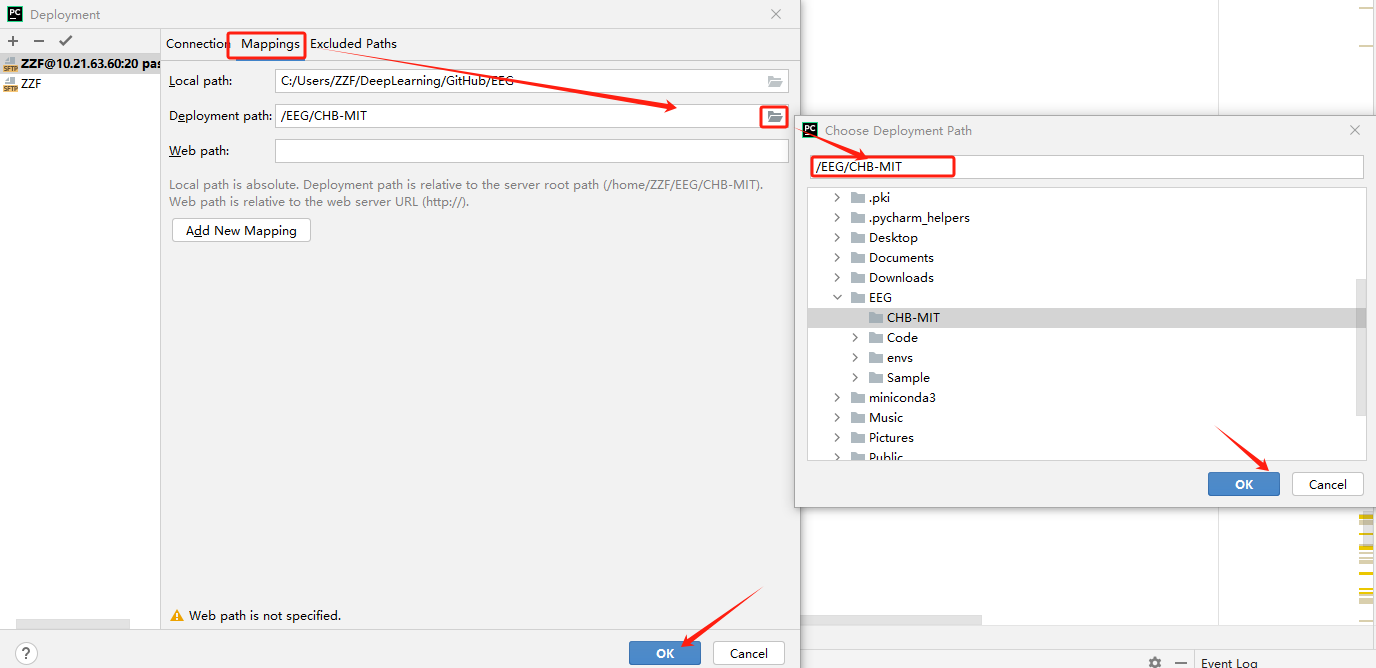
修改完毕,点击确认。
设置自动上传文件,目的是当用户在自己的pycharm上修改代码时,远程的服务器能够更新代码。
点击【Tool】->【Deployment】->【options】进入选项页面,将Upload changed files automatically to the default server 更改为On explicit save action(Ctrl +S),点击确定。
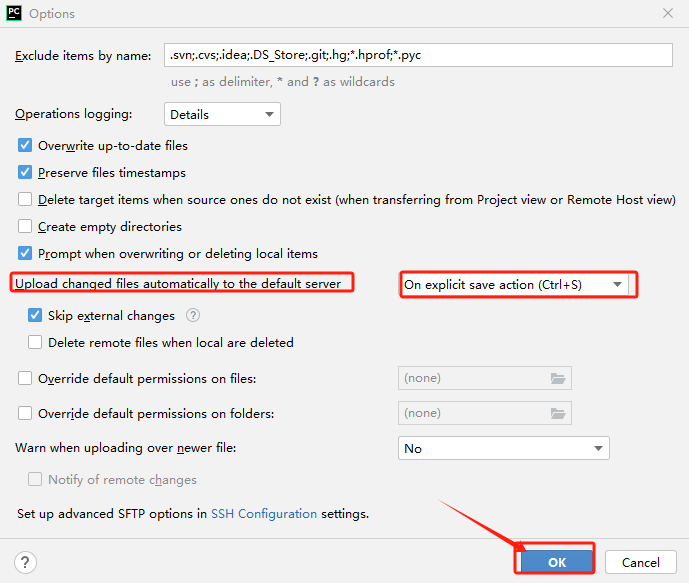
二、添加远程服务器的解释器
从顶部菜单栏的【File】进入【Setting】,找到项目里面的【Python Interpreter】,进入Python Interpreter界面,点击右侧设置按钮,点击【Add】。
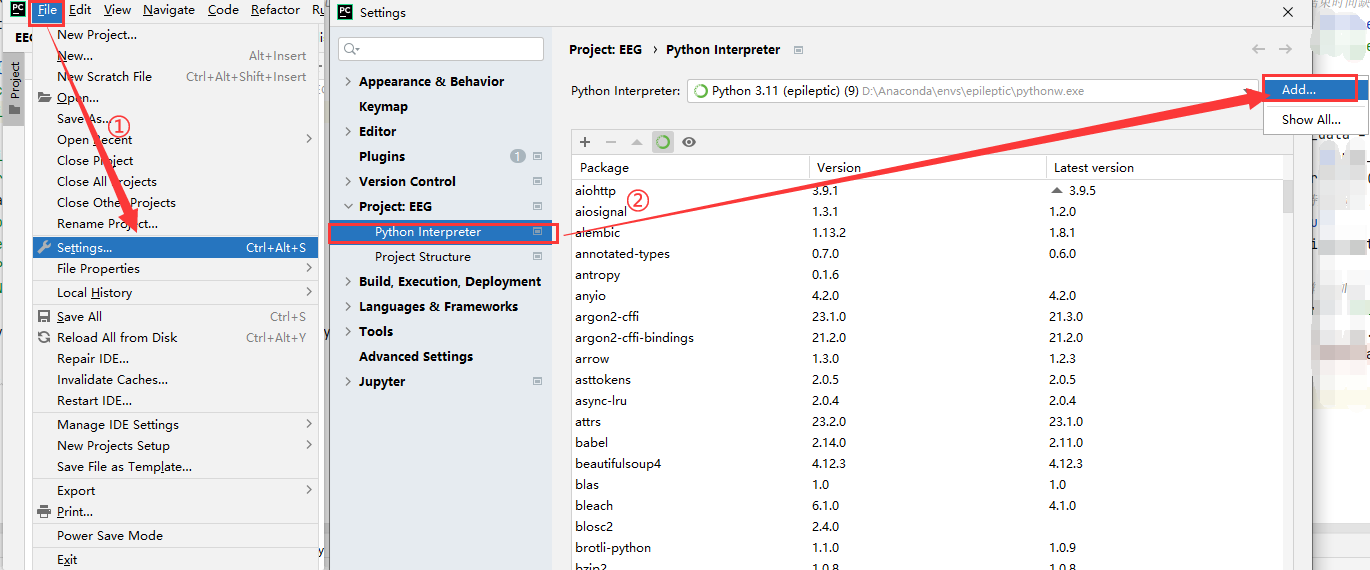
选择SSH解释器,添加已存在的服务器配置,直接选择已经配置好的服务器,点击确定。

选择好之前连接的服务器后,点击下一步会自动连接服务器,进入之后点击Interpreter右侧文件夹按钮选择解释器路径,如果服务器安装的是Anaconda的话,路径一般默认在Anaconda/envs/创建的虚拟环境名/python.exe,如果服务器安装的是Miniconda的话,路径一般默认在home/用户名/.conda/envs/创建的虚拟环境名/bin/python3.11。最后将自动上传项目文件到服务器选项勾选上,点击完成即可。
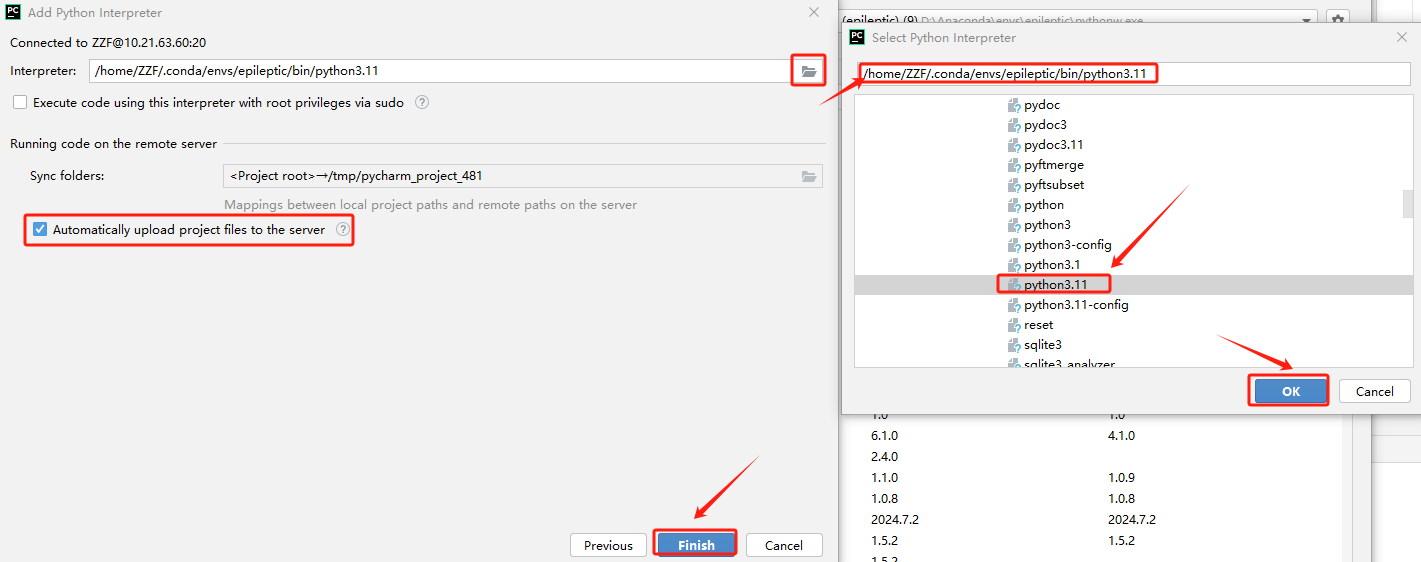
如果不想自动更新,可以关闭后每次修改代码后右键点击【Department】,直接上传到服务器。
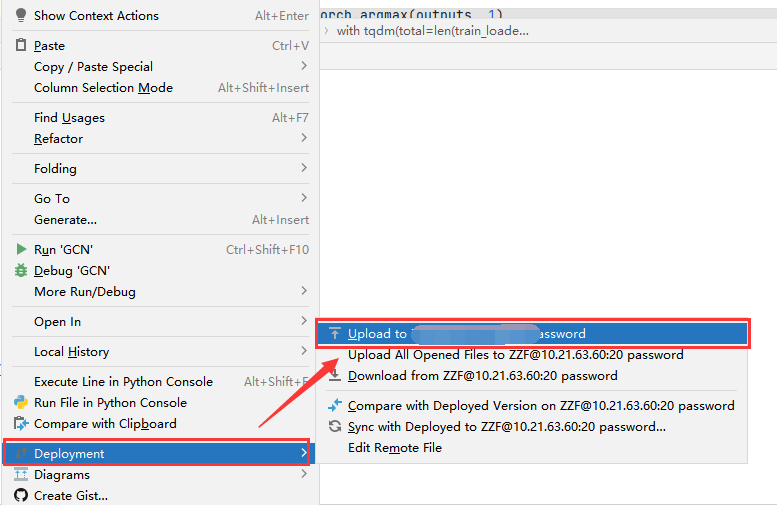




【推荐】编程新体验,更懂你的AI,立即体验豆包MarsCode编程助手
【推荐】凌霞软件回馈社区,博客园 & 1Panel & Halo 联合会员上线
【推荐】抖音旗下AI助手豆包,你的智能百科全书,全免费不限次数
【推荐】博客园社区专享云产品让利特惠,阿里云新客6.5折上折
【推荐】轻量又高性能的 SSH 工具 IShell:AI 加持,快人一步
· 为什么说在企业级应用开发中,后端往往是效率杀手?
· DeepSeek 解答了困扰我五年的技术问题。时代确实变了!
· 本地部署DeepSeek后,没有好看的交互界面怎么行!
· 趁着过年的时候手搓了一个低代码框架
· 推荐一个DeepSeek 大模型的免费 API 项目!兼容OpenAI接口!